MSVCR100.dll丢失如何修复?MSVCR100.dll丢失的解决方法
时间:2021-09-04 来源:系统城官网
我们打开电脑程序的时候,系统提示电脑丢失msvcr100.dll,无法启动此程序,这该怎么办?msvcr100.dll是电脑一个重要的文件,丢失了就会导致一些应用程序打不开。下面我们就来看看详细的解决步骤。
方法一、
1、很多小伙伴遇到丢失msvcr100.dll的情况,这时候不必乱下载各种插件了,直接可以在管家中找到对应的插件设置。
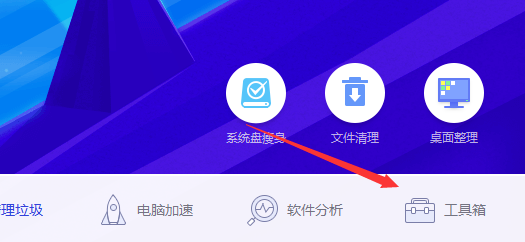
2、打开常用属性,将其中的电脑诊断设置打开。

3、然后继续选择如图选项。
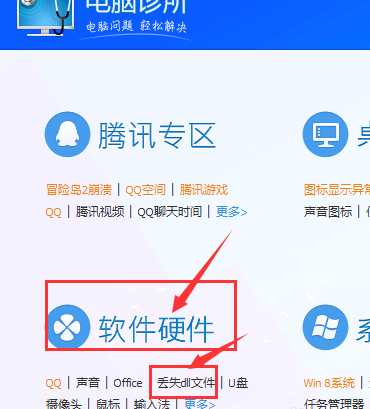
4、找到第二项中的修复msvccr100.dll组件。
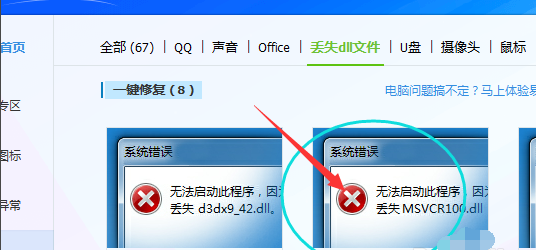
5、点击进去后,选择修复就可以了。

6、然后等待组件修复好后就完成了。
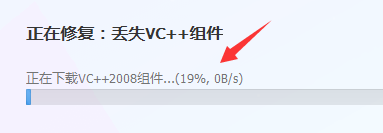
方法二、
1、下载MSVCR100.dll。
2、下载完成后解压该文件打开。
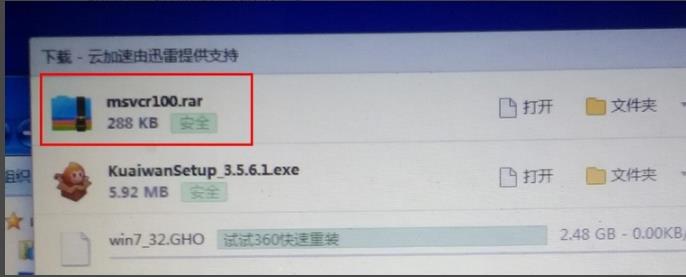
3、将MSVCR100.dll文件复制到 C:\Windows\system32文件夹。
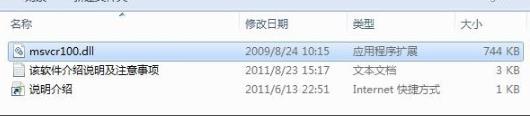
4、黏贴过程中如提示原文件较新选择“取消”。
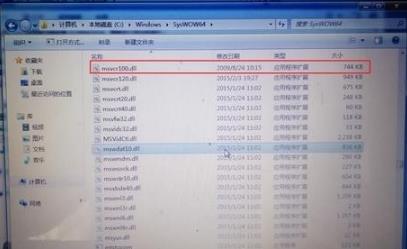
5、按下“win+R”输入 regsvr32 msvcr100.dll,点击“确定”。

6、如果提示找不到入口点先点击“确定”。
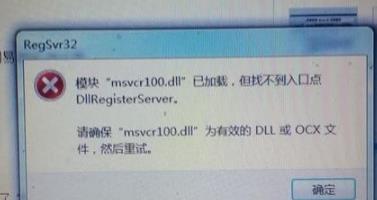
7、打开360安全卫士 下载地址》》 点击“人工服务”。
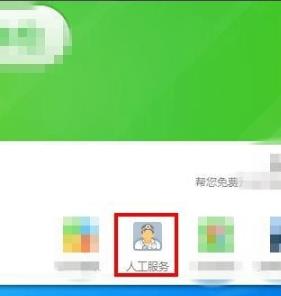
8、在游戏环境里选择 缺少**.dll文件找到缺少msvc**.dll文件点击“立即修复”。

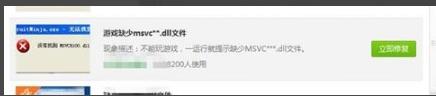
9、等待完成即可。
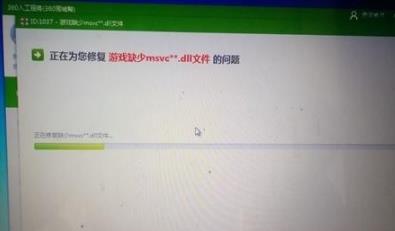
方法三:
1、如果你还是无法完成解决这个问题,建议用户们重装系统以解决。
2、只要重新下载系统后,将系统安装完成,即可解决此类问题。
以上就是小编要分享的解决方法啦。
相关信息
-
-
2023/09/10
独立显卡怎么看型号?查看独立显卡型号的方法 -
2023/09/09
雨林木风系统好用吗?雨林木风系统介绍 -
2023/09/02
重装系统哪家最干净?2023最干净的一键重装系统工具推荐
-
-
笔记本电脑打不出字怎么办?笔记本键盘打不出字的解决方法
笔记本电脑打不出字怎么办?如果你遇到笔记本电脑无法输入文字,这会发现这可能对你的工作、学习和日常使用造成很大的困扰。然而,你不必过分担心,因为通常情况下可以采取一些简单...
2023/08/27
-
游戏本和全能本哪个好?游戏本和全能本区别
当面临选择游戏本和全能本之间的抉择时,很多人都陷入了犹豫中。实际上,无法断定哪一个更好,因为这取决于个人的需求、偏好和使用情景。游戏本和全能本各有其独特的优势,适用于不...
2023/08/24
系统教程栏目
栏目热门教程
人气教程排行
- 1 win10系统激活工具推荐
- 2 打开office显示:你的office许可证有问题,你可能是盗版软件的受害者怎么办?
- 3 2021索尼imx传感器天梯图 imx传感器天梯图排行榜2021
- 4 vivo手机可以安装华为鸿蒙系统吗?vivo鸿蒙系统怎么申请?
- 5 Win10 21H1值得更新吗 到底要不要升级到21H1
- 6 百度网盘内容有违规内容无法下载怎么办?百度网盘内容有违规内容无法下载解决办法
- 7 鸿蒙系统到底好不好用?鸿蒙系统的优点和缺点介绍
- 8 Win10 21H1和20H2哪个好 21H1和20H2系统详细对比
- 9 系统开机提示“please power down and connect the...”怎么办?
- 10 剪映Windows电脑专业版的草稿默认保存路径在哪?
站长推荐
热门系统下载
- 1 Windows 10 微软官方安装工具
- 2 微软 MSDN原版 Windows 7 SP1 64位专业版 ISO镜像 (Win7 64位)
- 3 微软MSDN 纯净版 Windows 10 x64 21H2 专业版 2022年4月更新
- 4 微软MSDN 纯净版 Windows 10 x64 22H2 专业版 2022年10月更新
- 5 微软 MSDN原版 Windows 7 SP1 64位旗舰版 ISO镜像 (Win7 64位)
- 6 微软MSDN 纯净版 Windows 10 x86 22H2 专业版 2022年10月更新
- 7 微软 MSDN原版 Windows 7 SP1 32位专业版 ISO镜像 (Win7 32位)
- 8 微软 MSDN原版 Windows XP SP3 32位专业版 ISO镜像
- 9 微软 MSDN原版 Windows 7 SP1 32位旗舰版 ISO镜像 (Win7 32位)
- 10 微软MSDN Windows 10 x64 20H2 2020年10月更新19042.631




